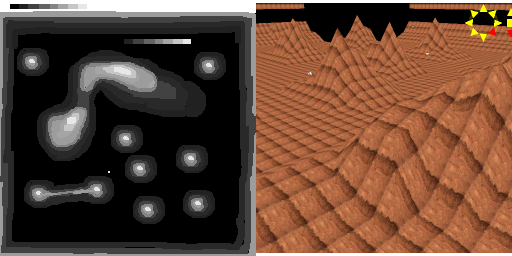Map Auto Generate :Portal Tab
These numbers determine how many portals are create and of what size. Note that the initial portal number is
the initial number of portals generated. Marged,connected, or dropped portal can change this count.
これらの設定は、ポータルをどんな大きさで何個作るかを決めます。最初のポータル番号は、生成されるポータルの番号であることに注意して下さい。
合併されたり、接続されたり、落とし込んでいるポータルを作成するには、この数を変更します。
These numbers determine the height of portals. The min and max portal extra Y
determine how portal differ in height from one another.
これらの設定はポータルの高さを決めます。extra Y の最大値と最小値は、他のポータル同士の高さのばらつきを決定します
Open Ceiling Extra は、天井に穴があいているポータルの煙突状部分の高さを設定します。
This number determines the maximum distance to merge portals . If two portals are closer than this distance (and can be moved) then they will be merged into a bigger portal.
この設定は、ポータルが合体する場合の最大距離を決定します。2つのポータルがこの距離より近くにあると、それらは、より大きいポータルとして合体するでしょう。
Max Merge Distance
These numbers determine how new portals are create to connect portals and merged portals together.
これら設定は、新しいポータルがどのくらいの大きさかのかを決定します。
These settings determine variation in the connecting corridors.
接続する通路の形を決定する設定があります。
Corridor Type: Slanted Ceiling 傾きのある天井
Slanted Ceiling Extra Y
0.....長方形
10 ....家型の5角形
50.... 台形
80.... 三角形
Corridor Type: Octagon 筒状の通路。
Slanted Ceiling Extra Y
0...長方形
10...6角形
50... 菱形
Map Auto Generate: Options Tab
Various additional options controlling the creation of the map
Include Walls 壁を含める
Include Floors 床を含める
Rough Portal Floors ポータル(または部屋)の床に起伏を付ける。
Extend Rough to Corridors 廊下にも起伏を適用する。
Rough Size 起伏の大きさ。
Include Ceilings 天井を含める
Opnen Hole Ceilings 天井に穴を開ける
Hole Likelihood 穴の出現する可能性
Include Doors ドアを含める
Door Likelihood ドアの出現する可能性
Door Sound ドアの効果音
Include Lights 光源を含める
Portal Center Fudge ポータルの中心配置の"いい加減さ"
Portal Fill Percentage ポータル内をどのくらい照らすか。
Color Alteration 色の変化度
Flicker Percentage 光源をちらつかせる度合い
Include Sight Path 視点経路を含める
Include Blank Spots 未設定の"スポット"を事前に配置しておく。
Spot Count スポットを配置する数
 Dimension 3
Dimension 3
 Dimension 3
Dimension 3